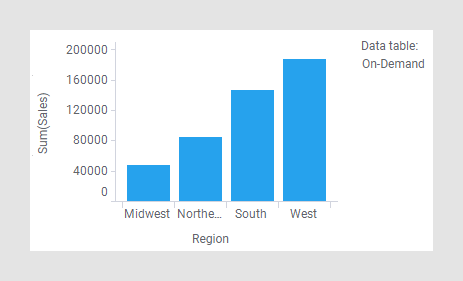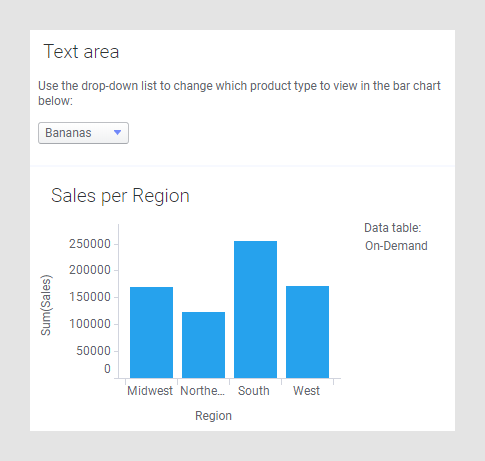요청 시 데이터 테이블 구성
설치된 클라이언트에서 작업할 때 데이터 연결 또는 인포메이션 링크의 데이터를 요청 시 데이터 테이블로 추가할 수 있습니다. 데이터 캔버스에서 요청 시 설정을 편집하여 요청 시 사용할 외부 데이터 연결의 데이터 테이블을 구성할 수도 있습니다.
이 태스크 정보
시작하기 전에
프로시저
마킹으로 제어되는 요청 시 상세 정보 시각화
다음은 요청 시 데이터를 로드하도록 선택하고 로드할 데이터를 제어해야 하는 마킹을 지정하는 예입니다.
이 태스크 정보
지정된 마킹을 사용하는 시각화에서 항목을 마크하면 요청 시 데이터 테이블의 데이터가 업데이트됩니다. 업데이트는 마킹을 변경할 때마다 자동으로 수행되거나 마킹이 변경될 때 표시되는 갱신 단추를 클릭하여 수동으로 수행할 수 있습니다.
이러한 방식으로 원하는 항목을 지정할 기본 시각화를 만들고, 요청된 경우에만 데이터베이스에서 마크된 항목에 대한 자세한 정보가 로드되는 요청 시 시각화를 만들 수 있습니다. 이는 외부 데이터를 기반으로 하는 상세 정보 시각화의 사용과 유사합니다.
첫 번째 데이터 테이블의 지시자 컬럼 중 하나가 요청 시 데이터 테이블의 유사한 지시자 컬럼과 일치하는 경우 다음 단계에 따라 요청 시 데이터 테이블을 추가하고 구성할 수 있습니다.
프로시저
결과
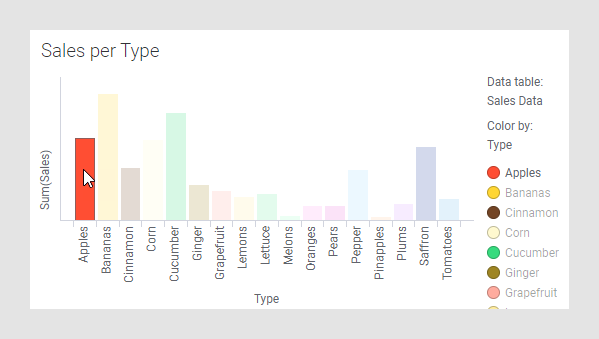
요청 시 데이터 테이블을 기반으로 다른 시각화가 추가되었습니다. 기본 시각화에서 항목을 클릭하면 요청 시 데이터를 기반으로 시각화의 제목 표시줄에 갱신 단추가 표시됩니다. 처음부터 아무것도 마크하지 않은 경우 처음 갱신할 때까지 요청 시 시각화는 비어 있습니다. 데이터 테이블 갱신을 클릭합니다.
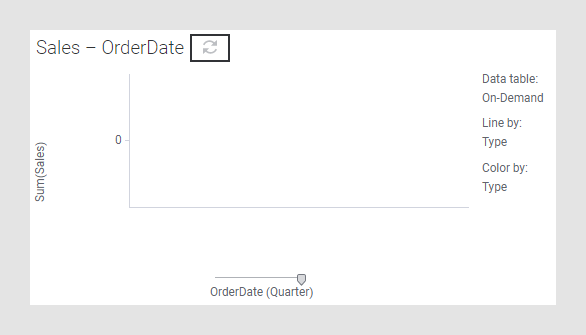
시각화가 업데이트되어 마크된 항목에 대한 상세 정보가 표시됩니다.
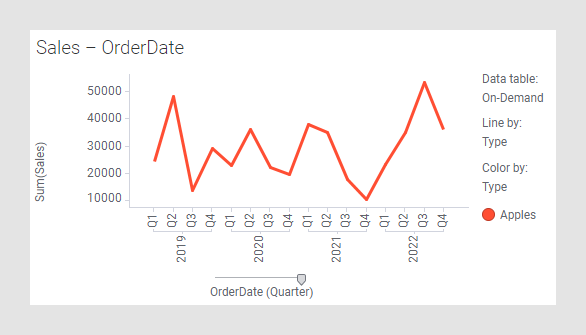
기본 시각화에서 다른 항목을 다시 한 번 클릭하면 요청 시 시각화에서 갱신 단추가 표시됩니다.
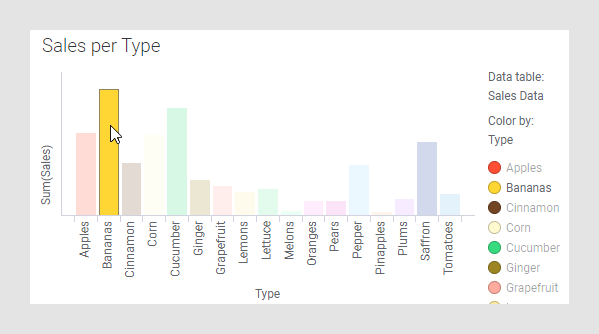
갱신을 클릭하여 새 마킹을 사용하도록 요청 시 시각화를 업데이트합니다.
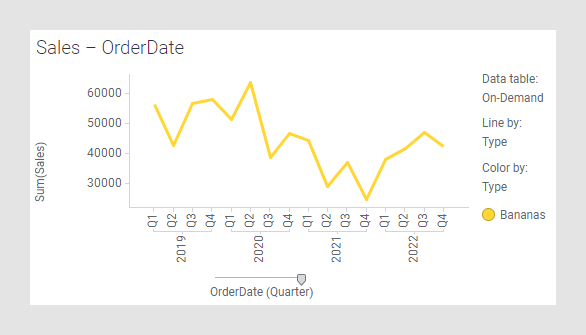
속성에 의해 제어되는 요청 시 데이터 테이블
요청 시 로드할 데이터를 다양한 방법으로 제어할 수 있습니다. 아래 예에서는 텍스트 영역에서 속성 제어를 사용하여 요청 시 데이터 테이블을 기반으로 막대 그래프에 표시할 데이터를 선택합니다.
이 태스크 정보
이 예에서는 분석에 로드되는 다양한 제품 유형을 나열하는 "유형"이라는 문자열 컬럼을 포함하는 데이터 테이블이 있다고 가정합니다. 마찬가지로 "유형" 컬럼을 포함하고 사용 가능한 일부 추가 데이터를 가진 데이터 연결이 있다고 가정하겠습니다. 연결에 대한 자세한 내용은 Spotfire Analyst 사용 설명서에서 분석에 데이터 연결 추가 또는 라이브러리의 데이터 연결 및 해당 데이터 소스로 작업하는 방법을 참조하십시오.